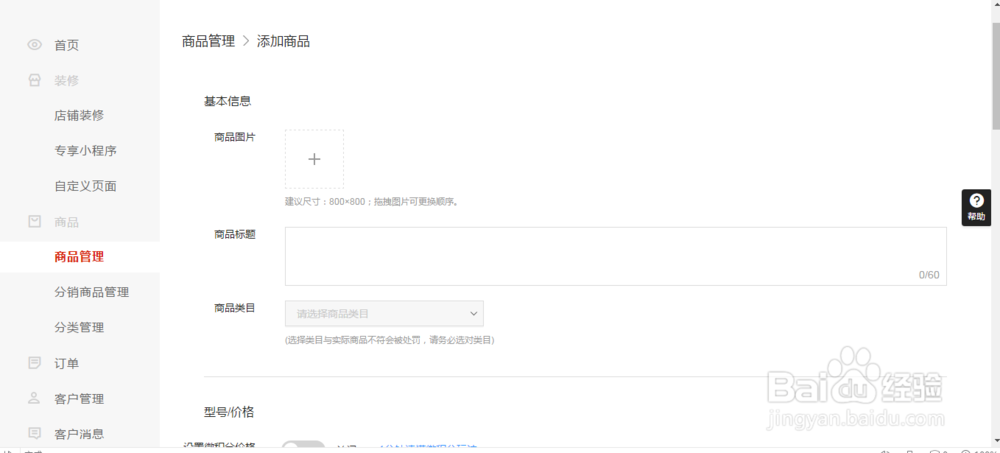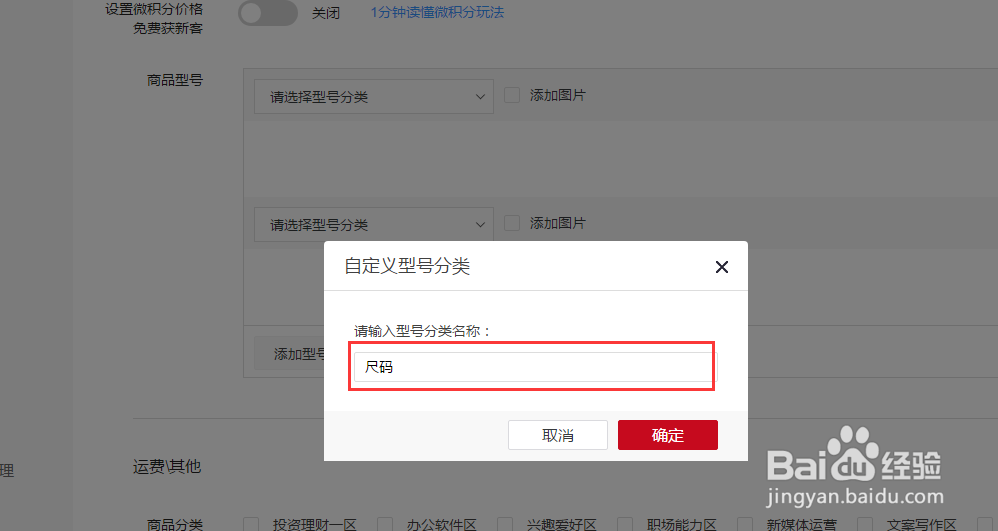1、首先,打开微店WEB端,来到【登陆界面】,需要登陆自己的账号,如下图。
2、成功登陆后,进入微店页面端【首页】。
3、在快捷功能中选择第一个【添加商品】,点击进入。
4、下面,我们就可以开始添加商品了,添加商品的界面如图所示。
5、首先,我们先在【价格/型号】区设置商品型号,点击【添加商品型号】。
6、然后选择【自定义型号】,输入自己商品的大型号。以服装类为例,一般服装的大型号可以设置为尺码等
7、添加大型号之后,开始添加具体的型号,点击【添加型号】,输入XXL、XL等小型号。
8、最后,在添加好的型号前打勾就可以完成商品型号的设置了。